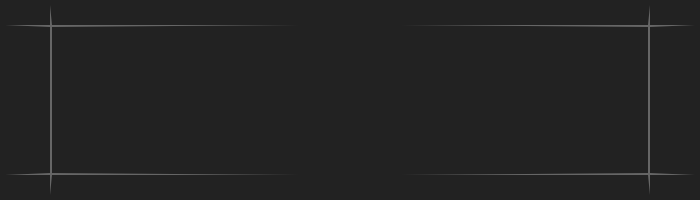Voila un sujet très intéressant qui va vous permettre de flasher votre carte vidéo pour sois obtenir un gain conséquent en Overclocking ( déblocage du voltage....)
Sois posséder un bios plus stable avec une meilleur gestion de la ventilation et donc plus de confort au final.
Voici la marche à suivre :
La carte graphique de son ordinateur est un des éléments les plus important, notamment pour les joueurs.
Flasher sa carte consiste en fait à modifier le bios de celle-ci, tout comme on le ferait pour une carte mère.
Il peut y avoir plusieurs raisons de flasher sa carte :
- Modifier les fréquences de façon permanente, à la haute comme à la baisse. Généralement, on diminue les fréquences en 2D afin d'avoir la carte la plus silencieuse possible au repos, et on augmente les fréquences en 3D afin d'accroitre les performances en jeux, etc.
- Augmenter ou diminuer le voltage. L'augmentation se fera généralement en 3D afin de permettre à la carte de monter plus haut en fréquence et donc de gagner en performance (attention donc à la chauffe), alors que la diminution se fera soit pour diminuer la chauffe en mode 2D, soit pour diminuer la chauffe en 3D mais aux fréquences de base.
- Il est aussi possible de combiner les deux, c'est à dire une augmentation des fréquences tout en diminuant légèrement le voltage, mais là, il faudra faire des concessions sur l'un des paramètres.
- Etc.
* Introduction
* Que faut-il pour flasher le bios d'un carte graphique ?
* Téléchargements nécessaire
* Modification du bios
* Préparation de la clé USB
* Flashage du bios
Introduction
Attention, les manipulations suivantes peuvent être fatales pour votre carte graphique si vous ne faites pas les choses correctement !
De plus, la garantie ne prend pas en charge un mauvais flashage de bios ! Donc si vous avez brické votre carte et que vous n'arrivez pas à flasher avec le bios d'origine, votre carte pourra allez droit à la poubelle !
Vous êtes seuls responsable de ce que vous faites !
Je ne conseille qu'à ceux maitrisant les procédures de flashage et les profils graphique l'utilisation de cette astuce !
Il en va de soit que si c'est pour un oveclocking permanent, vous avez déjà testé la stabilité auparavant !
Que faut-il pour flasher le bios d'un carte graphique ?
Tout d'abord, créez sur votre bureau un dossier nommé "Flashage CG" par exemple, ce dossier servira à stocker tout ce que vous aurez besoin pour le flashage.
Il va vous falloir un bios de votre carte à modifier, se sera plus facile pour la suite !
Soit vous avez récupéré un bios sur le site constructeur (s'il est disponible), soit il va falloir l'extraire pour le modifier.
Il vous faudra également une clé USB plus petite que 2go, et même la plus petite possible, car les grosses clés ne permettent pas de flasher le bios.
Pour l'extraire, téléchargez G-puz. LIEN : http://www.techpowerup.com/downloads/1864/TechPowerUp_GPU-Z_v0.4.6.html
Exécutez-le, puis cliquez sur la petite puce à droite de la ligne "Bios Version".
Enregistrez maintenant le fichier .bin dans le dossier que vous avez créé auparavant, en lui donnant le nom de votre carte, en l'occurrence, pour l'astuce, se sera "5850.bin". (évitez les tirets ou autres, faites au plus simple)
Si tout se passe bien, vous devriez voir Saved XXXXXX bytes to XXXXX.bin.
Voilà, votre bios est extrait, il est pour l'instant au format ".bin" mais il sera tout à l'heure en ".rom".
Vous pouvez fermer G-puz.
Téléchargements nécessaire
- Radeon Bios Editor LIEN : http://www.techpowerup.com/downloads/1770/TechPowerUp_Radeon_Bios_Editor_v1.25.html
- HP USB Disk Storage Format Tool LIEN : http://www.commentcamarche.net/download/telecharger-3673527-hp-usb-disk-storage-format-tool
- Fichiers de boot Windows 98 LIEN : http://files.extremeoverclocking.com/file.php?f=196
- ATI Flash LIEN : http://www.techpowerup.com/downloads/1731/ATIFlash_3.79.html
à stocker donc dans le dossier créé plus haut...
Modification du bios
- Exécutez le logiciel Radeon Bios Editor (RBE)
- Cliquez sur File puis Load Bios.
- Allez maintenant cherché le fichier de bios que vous venez d'extraire ou que vous avez téléchargé.
Voilà ce que vous devriez avoir, avec les informations de votre carte et non la mienne évidemment.
C'est maintenant que les choses sérieuses commencent, puisque vous allez pouvoir modifier les fréquences et voltages de votre carte pour chaque mode. (2D, 3D, UVD, etc.)
- Cliquez sur File puis Save Bios.
- Nommé le comme le précédent, mais cette fois-ci, il sera en ".rom".
- Supprimez l'ancien fichier en ".bin".
- Cliquez sur le bouton Clock settings.
Pour savoir à quoi correspond chaque profil (clock info 00, 01, 02, etc.), il vous suffit de cliquer dans Power play states structure sur le profil d'alimentation concerné.
En bas à droite vous verrez trois profils : Low, Medium, High.
Cela correspond pour le States 1 à 2D, décodage vidéo, 3D. C'est fréquences sont les plus utilisées, donc si vous ne maitrisé pas trop le sujet, mais que vous souhaitez quand même flasher votre carte, commencez par ces valeurs.
Durant le clique, les Fréquences/Voltages concernés seront surlignés d'une couleur pour que vous puissiez vous repérer.
Il ne vous reste plus qu'à choisir les Fréquences/Voltages que vous souhaitez !
Attention, procédez par étape si vous ne voulez pas flinguer votre carte, surtout si vous revoyez les réglages à la hausse.
Pour les voltages, allez y à coup de 0,01 ou 0,02V de préférence, sauf pour les gros bourrins évidement.
Pour les fréquences, vous pouvez appliquer directement celles que vous avez testées logiciellement.
Pensez bien évidemment à conserver les différences de fréquences et voltages pour chaque type d'utilisation.
/!\ Évidemment, pensez à vérifier et re-vérifier que les infos entrées soient les bonnes ! Et même plusieurs fois pour les têtes en l'air ! /!\
- Une fois que vous avez fini de modifier votre bios, cliquez sur File puis Save Bios.
- Donnez lui comme nom new.rom.
Vous avez donc votre bios d'origine nommé XXXX.rom et votre bios modifié nommé new.rom.
Préparation de la clé USB
- Décompressez le dossier contenant les fichiers de boot de Windows 98 en faisant un clique droit dessus, puis Extraire tout.
- Débranchez tous les stockages amovibles.
- Installez le logiciel HP USB Disk Storage Format Tool avec les options par défaut, puis exécutez le.
- Insérez maintenant la clé USB que vous utiliserez pour le flashage. (Attention la clé sera formatée, sauvez donc vos fichiers présents)
* Vérifiez que le formatage est prévu en FAT32.
* Cochez Create a DOS startup disk.
* Allez chercher le dossier où se trouvent les fichiers de boot de Windows 98.
Cela devrait donner quelque chose comme ça :
- Si c'est bon, alors cliquez sur Start. Un message s'affiche, confirmez.
- Une fois la clé USB bootable terminée, une fenêtre apparaitra, cliquez simplement sur OK.
- Fermez HP USB Disk Storage Format Tool.
Pour finir, il va falloir copier les fichiers nécessaires au flashage sur la clé usb, parce que là, on a une clé USB bootable, mais à part démarrer dessus, on ne va pas pouvoir faire grand chose...
- Décompressez le dossier ATIFLASH et copiez les deux fichiers présents à l'intérieur sur votre clé usb.
- Copiez également les deux bios sur votre clé usb.
Vous devriez avoir quelque chose comme ça à l'intérieur de votre clé :
Flashage du bios
Et c'est ce moment là qui est le plus excitant, non vous ne trouvez pas ?
Pourquoi ? Parce que vous n'avez pas intérêt d'oublier un quelque chose, sinon "GPU is decided" !
Quelques précautions sont à prendre :
* Chargez votre batterie si vous avez un portable et insérez la.
* Branchez votre ordinateur au secteur en plus de la batterie pour un portable, pour un pc de bureau, se sera déjà fait.
* Débranchez tous les périphériques sauf votre clé usb
- Démarrez votre ordinateur et entrez dans le menu de sélection de périphérique de démarrage.
* Quand vous démarrez votre ordinateur, c'est généralement noté dans un coin de l'écran, sinon, demandez de l'aide sur le forum, section Hardware.
- Une fois que vous aurez démarré sur votre clé usb, un écran noir avec écrit ce qui suit apparaîtra :
Microsoft(R) Windows 98
(C)Copyright Microsoft Corp 1981-1998
C:\>
Attention, il vous faut taper la commande en Qwerty !
Tapez :
atiflash -p 0 xxxx.rom
0 = zéro et non o
xxxx = nom du bios modifié
Cela dure quelques secondes seulement.
Un message apparaitra par la suite en vous disant que le bios a été mis à jour et que vous pouvez maintenant redémarrer votre pc.
Faites la combinaison de touches suivante : CTRL + ALT + SUPPR
Voilà, il ne vous reste plus qu'à vérifier la stabilité de votre carte avec les nouveaux voltages et nouvelles fréquences.
Si c'est stable, vous pouvez essayer de pousser un peu plus vos réglages.
Si votre carte n'est pas stable, tentez des valeurs moins poussées.
Pour information, j'ai réussi à passer de 625/1000 @ 1,00V à 625/1000 @ 0,86V ainsi que de 100/150 @ 0,90V à 100/150 @ 0,68V.
Sois posséder un bios plus stable avec une meilleur gestion de la ventilation et donc plus de confort au final.
Voici la marche à suivre :
La carte graphique de son ordinateur est un des éléments les plus important, notamment pour les joueurs.
Flasher sa carte consiste en fait à modifier le bios de celle-ci, tout comme on le ferait pour une carte mère.
Il peut y avoir plusieurs raisons de flasher sa carte :
- Modifier les fréquences de façon permanente, à la haute comme à la baisse. Généralement, on diminue les fréquences en 2D afin d'avoir la carte la plus silencieuse possible au repos, et on augmente les fréquences en 3D afin d'accroitre les performances en jeux, etc.
- Augmenter ou diminuer le voltage. L'augmentation se fera généralement en 3D afin de permettre à la carte de monter plus haut en fréquence et donc de gagner en performance (attention donc à la chauffe), alors que la diminution se fera soit pour diminuer la chauffe en mode 2D, soit pour diminuer la chauffe en 3D mais aux fréquences de base.
- Il est aussi possible de combiner les deux, c'est à dire une augmentation des fréquences tout en diminuant légèrement le voltage, mais là, il faudra faire des concessions sur l'un des paramètres.
- Etc.
* Introduction
* Que faut-il pour flasher le bios d'un carte graphique ?
* Téléchargements nécessaire
* Modification du bios
* Préparation de la clé USB
* Flashage du bios
Introduction
Attention, les manipulations suivantes peuvent être fatales pour votre carte graphique si vous ne faites pas les choses correctement !
De plus, la garantie ne prend pas en charge un mauvais flashage de bios ! Donc si vous avez brické votre carte et que vous n'arrivez pas à flasher avec le bios d'origine, votre carte pourra allez droit à la poubelle !
Vous êtes seuls responsable de ce que vous faites !
Je ne conseille qu'à ceux maitrisant les procédures de flashage et les profils graphique l'utilisation de cette astuce !
Il en va de soit que si c'est pour un oveclocking permanent, vous avez déjà testé la stabilité auparavant !
Que faut-il pour flasher le bios d'un carte graphique ?
Tout d'abord, créez sur votre bureau un dossier nommé "Flashage CG" par exemple, ce dossier servira à stocker tout ce que vous aurez besoin pour le flashage.
Il va vous falloir un bios de votre carte à modifier, se sera plus facile pour la suite !
Soit vous avez récupéré un bios sur le site constructeur (s'il est disponible), soit il va falloir l'extraire pour le modifier.
Il vous faudra également une clé USB plus petite que 2go, et même la plus petite possible, car les grosses clés ne permettent pas de flasher le bios.
Pour l'extraire, téléchargez G-puz. LIEN : http://www.techpowerup.com/downloads/1864/TechPowerUp_GPU-Z_v0.4.6.html
Exécutez-le, puis cliquez sur la petite puce à droite de la ligne "Bios Version".
Enregistrez maintenant le fichier .bin dans le dossier que vous avez créé auparavant, en lui donnant le nom de votre carte, en l'occurrence, pour l'astuce, se sera "5850.bin". (évitez les tirets ou autres, faites au plus simple)
Si tout se passe bien, vous devriez voir Saved XXXXXX bytes to XXXXX.bin.
Voilà, votre bios est extrait, il est pour l'instant au format ".bin" mais il sera tout à l'heure en ".rom".
Vous pouvez fermer G-puz.
Téléchargements nécessaire
- Radeon Bios Editor LIEN : http://www.techpowerup.com/downloads/1770/TechPowerUp_Radeon_Bios_Editor_v1.25.html
- HP USB Disk Storage Format Tool LIEN : http://www.commentcamarche.net/download/telecharger-3673527-hp-usb-disk-storage-format-tool
- Fichiers de boot Windows 98 LIEN : http://files.extremeoverclocking.com/file.php?f=196
- ATI Flash LIEN : http://www.techpowerup.com/downloads/1731/ATIFlash_3.79.html
à stocker donc dans le dossier créé plus haut...
Modification du bios
- Exécutez le logiciel Radeon Bios Editor (RBE)
- Cliquez sur File puis Load Bios.
- Allez maintenant cherché le fichier de bios que vous venez d'extraire ou que vous avez téléchargé.
Voilà ce que vous devriez avoir, avec les informations de votre carte et non la mienne évidemment.
C'est maintenant que les choses sérieuses commencent, puisque vous allez pouvoir modifier les fréquences et voltages de votre carte pour chaque mode. (2D, 3D, UVD, etc.)
- Cliquez sur File puis Save Bios.
- Nommé le comme le précédent, mais cette fois-ci, il sera en ".rom".
- Supprimez l'ancien fichier en ".bin".
- Cliquez sur le bouton Clock settings.
Pour savoir à quoi correspond chaque profil (clock info 00, 01, 02, etc.), il vous suffit de cliquer dans Power play states structure sur le profil d'alimentation concerné.
En bas à droite vous verrez trois profils : Low, Medium, High.
Cela correspond pour le States 1 à 2D, décodage vidéo, 3D. C'est fréquences sont les plus utilisées, donc si vous ne maitrisé pas trop le sujet, mais que vous souhaitez quand même flasher votre carte, commencez par ces valeurs.
Durant le clique, les Fréquences/Voltages concernés seront surlignés d'une couleur pour que vous puissiez vous repérer.
Il ne vous reste plus qu'à choisir les Fréquences/Voltages que vous souhaitez !
Attention, procédez par étape si vous ne voulez pas flinguer votre carte, surtout si vous revoyez les réglages à la hausse.
Pour les voltages, allez y à coup de 0,01 ou 0,02V de préférence, sauf pour les gros bourrins évidement.
Pour les fréquences, vous pouvez appliquer directement celles que vous avez testées logiciellement.
Pensez bien évidemment à conserver les différences de fréquences et voltages pour chaque type d'utilisation.
/!\ Évidemment, pensez à vérifier et re-vérifier que les infos entrées soient les bonnes ! Et même plusieurs fois pour les têtes en l'air ! /!\
- Une fois que vous avez fini de modifier votre bios, cliquez sur File puis Save Bios.
- Donnez lui comme nom new.rom.
Vous avez donc votre bios d'origine nommé XXXX.rom et votre bios modifié nommé new.rom.
Préparation de la clé USB
- Décompressez le dossier contenant les fichiers de boot de Windows 98 en faisant un clique droit dessus, puis Extraire tout.
- Débranchez tous les stockages amovibles.
- Installez le logiciel HP USB Disk Storage Format Tool avec les options par défaut, puis exécutez le.
- Insérez maintenant la clé USB que vous utiliserez pour le flashage. (Attention la clé sera formatée, sauvez donc vos fichiers présents)
* Vérifiez que le formatage est prévu en FAT32.
* Cochez Create a DOS startup disk.
* Allez chercher le dossier où se trouvent les fichiers de boot de Windows 98.
Cela devrait donner quelque chose comme ça :
- Si c'est bon, alors cliquez sur Start. Un message s'affiche, confirmez.
- Une fois la clé USB bootable terminée, une fenêtre apparaitra, cliquez simplement sur OK.
- Fermez HP USB Disk Storage Format Tool.
Pour finir, il va falloir copier les fichiers nécessaires au flashage sur la clé usb, parce que là, on a une clé USB bootable, mais à part démarrer dessus, on ne va pas pouvoir faire grand chose...
- Décompressez le dossier ATIFLASH et copiez les deux fichiers présents à l'intérieur sur votre clé usb.
- Copiez également les deux bios sur votre clé usb.
Vous devriez avoir quelque chose comme ça à l'intérieur de votre clé :
Flashage du bios
Et c'est ce moment là qui est le plus excitant, non vous ne trouvez pas ?
Pourquoi ? Parce que vous n'avez pas intérêt d'oublier un quelque chose, sinon "GPU is decided" !
Quelques précautions sont à prendre :
* Chargez votre batterie si vous avez un portable et insérez la.
* Branchez votre ordinateur au secteur en plus de la batterie pour un portable, pour un pc de bureau, se sera déjà fait.
* Débranchez tous les périphériques sauf votre clé usb
- Démarrez votre ordinateur et entrez dans le menu de sélection de périphérique de démarrage.
* Quand vous démarrez votre ordinateur, c'est généralement noté dans un coin de l'écran, sinon, demandez de l'aide sur le forum, section Hardware.
- Une fois que vous aurez démarré sur votre clé usb, un écran noir avec écrit ce qui suit apparaîtra :
Microsoft(R) Windows 98
(C)Copyright Microsoft Corp 1981-1998
C:\>
Attention, il vous faut taper la commande en Qwerty !
Tapez :
atiflash -p 0 xxxx.rom
0 = zéro et non o
xxxx = nom du bios modifié
Cela dure quelques secondes seulement.
Un message apparaitra par la suite en vous disant que le bios a été mis à jour et que vous pouvez maintenant redémarrer votre pc.
Faites la combinaison de touches suivante : CTRL + ALT + SUPPR
Voilà, il ne vous reste plus qu'à vérifier la stabilité de votre carte avec les nouveaux voltages et nouvelles fréquences.
Si c'est stable, vous pouvez essayer de pousser un peu plus vos réglages.
Si votre carte n'est pas stable, tentez des valeurs moins poussées.
Pour information, j'ai réussi à passer de 625/1000 @ 1,00V à 625/1000 @ 0,86V ainsi que de 100/150 @ 0,90V à 100/150 @ 0,68V.